Cum se tipărește Calendar în stil broșură în Outlook?
Spune că trebuie să imprimați un calendar Outlook ca parte a raportului, cum ați putea imprima calendarul într-un stil de broșură 1/2? Aici, acest articol vorbește despre tipărirea calendarului în stil broșură în Outlook.
Tipăriți calendarul în stil broșură în Outlook
- Automatizați e-mailurile cu Auto CC / BCC, Auto înainte prin reguli; trimite Răspuns automat (În afara biroului) fără a necesita un server de schimb...
- Primiți mementouri ca Avertisment BCC când răspundeți la toate în timp ce vă aflați în lista BCC și Amintiți-vă când lipsesc atașamentele pentru atașamente uitate...
- Îmbunătățiți eficiența e-mailului cu Răspunde (toate) cu atașamente, Adăugați automat salutul sau data și ora în semnătură sau subiect, Răspunde la mai multe e-mailuri...
- Simplificați e-mailurile cu Rechemare e-mailuri, Instrumente de atașare (Comprimați toate, Salvați automat toate...), Eliminați duplicatele, și Raport rapid...
 Tipăriți calendarul în stil broșură în Outlook
Tipăriți calendarul în stil broșură în Outlook
Vă rugăm să urmați pașii de mai jos pentru a imprima un calendar în stilul broșurii în Outlook.
1. În Calendar vizualizare, selectați calendarul pe care îl veți imprima și faceți clic pe Fișier > .
2. Continuați să selectați un stil de imprimare în setări cont după cum aveți nevoie și faceți clic pe Opțiuni de imprimare buton. Vedeți captura de ecran:
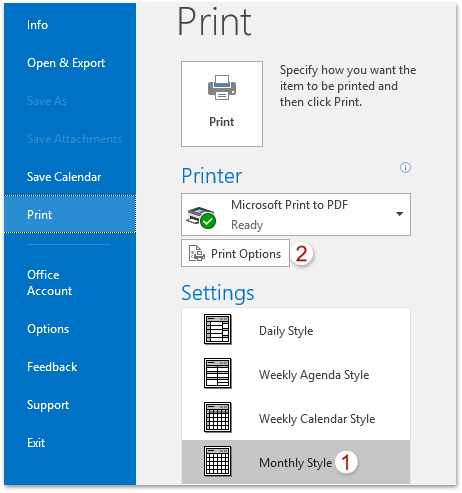
3. Acum, în caseta de dialog Imprimare, faceți clic pe Page Setup buton. Vedeți captura de ecran:

4. Acum apare caseta de dialog Configurare pagină. Vă rugăm să mergeți la Hârtie filă, selectați 1/2, 1/4, Sau Broșură 1/8 coli în Mărimea și faceți clic pe butonul OK buton. Vedeți captura de ecran:

5. Continuați să faceți clic pe Anunţ din caseta de dialog Imprimare, apoi specificați o imprimantă și faceți clic pe butonul.
Până în prezent, calendarul selectat a fost tipărit în stil de broșură 1/2, 1/4 sau 1/8 coli în Outlook.
 Articole pe aceeaşi temă
Articole pe aceeaşi temă
Imprimați calendare în modul de suprapunere în Outlook
Imprimați un calendar Outlook în trepte de 15 minute
Imprimați două săptămâni / luni de calendar pe pagină în Outlook
Cele mai bune instrumente de productivitate de birou
Kutools pentru Outlook - Peste 100 de funcții puternice pentru a vă supraalimenta Outlook
🤖 AI Mail Assistant: E-mailuri profesionale instantanee cu magie AI--un singur clic pentru răspunsuri geniale, ton perfect, stăpânire în mai multe limbi. Transformați e-mailurile fără efort! ...
📧 Automatizare e-mail: În afara biroului (disponibil pentru POP și IMAP) / Programați trimiterea de e-mailuri / CC/BCC automat după reguli la trimiterea e-mailului / Redirecționare automată (Reguli avansate) / Adăugare automată felicitare / Împărțiți automat e-mailurile cu mai mulți destinatari în mesaje individuale ...
📨 Managementul e-mail: Amintește-ți cu ușurință e-mailurile / Blocați e-mailurile înșelătorii de către subiecți și alții / Ștergeți e-mailurile duplicate / Cautare Avansata / Consolidați foldere ...
📁 Atașamente Pro: Salvați în serie / Detașare lot / Compresă în loturi / Salvare automata / Detașare automată / Comprimare automată ...
🌟 Magia interfeței: 😊Mai multe emoji drăguțe și cool / Îmbunătățiți-vă productivitatea Outlook cu vizualizările cu file / Minimizați Outlook în loc să închideți ...
???? Minuni cu un singur clic: Răspundeți tuturor cu atașamentele primite / E-mailuri anti-phishing / 🕘Afișați fusul orar al expeditorului ...
👩🏼🤝👩🏻 Contacte și calendar: Adăugați în lot contacte din e-mailurile selectate / Împărțiți un grup de contact în grupuri individuale / Eliminați mementouri de ziua de naștere ...
Peste 100 Caracteristici Așteaptă explorarea ta! Click aici pentru a descoperi mai multe.

